Untuk menghubungkan diperlukan akun Google Workspace (sebelumnya dikenal sebagai GSuite). Baca selengkapnya di sini tentang cara membuat akun.
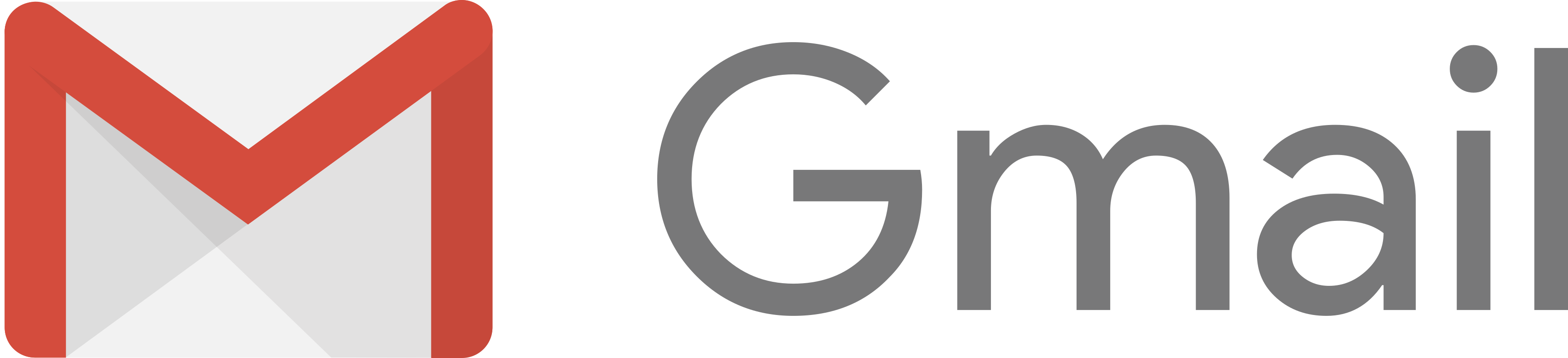
Gmail adalah layanan email gratis yang dikembangkan oleh Google. Pengguna dapat mengakses Gmail di web dan menggunakan program pihak ketiga yang menyinkronkan konten email melalui protokol POP atau IMAP.
Peringatan: Fitur ini saat ini masih dalam rilis BETA dan sedang menjalani verifikasi oleh tim Google Cloud. Anda mungkin disajikan dengan "Aplikasi'tidak diverifikasi" selama proses koneksi.
Peringatan: Sampai saat ini, Saluran Google Workspace tidak mendukung API Kontak dan Integrasi Zapier karena peraturan teknis.
Jika Anda ingin menghubungkan akun Gmail pribadi Anda, rujuk di sini.
Karena tujuan keamanan, Anda perlu memasukkan aplikasi Google respond.io ke daftar putih di Admin Google Workspace Anda sebelum menghubungkan akun organisasi Anda'ke platform.
Anda dapat merujuk ke panduan resmi dari Google tentang cara memasukkan aplikasi pihak ketiga ke daftar putih untuk mengakses data Google Workspace.
Langkah 1: Masuk ke Admin Google Workspace Anda
Navigasi ke tautan ini dan masuk dengan akun administrator Anda.
Langkah 2: Navigasi ke Pengaturan Keamanan
Dari laci navigasi, pilih Keamanan > Kontrol akses dan data > Kontrol API.
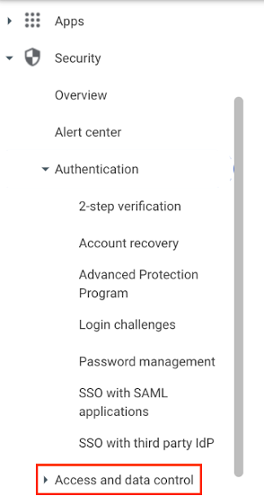
Langkah 3: Temukan kontrol API
Navigasi ke bagian Kontrol Akses Aplikasi dan klik KELOLA AKSES APLIKASI PIHAK KETIGA.
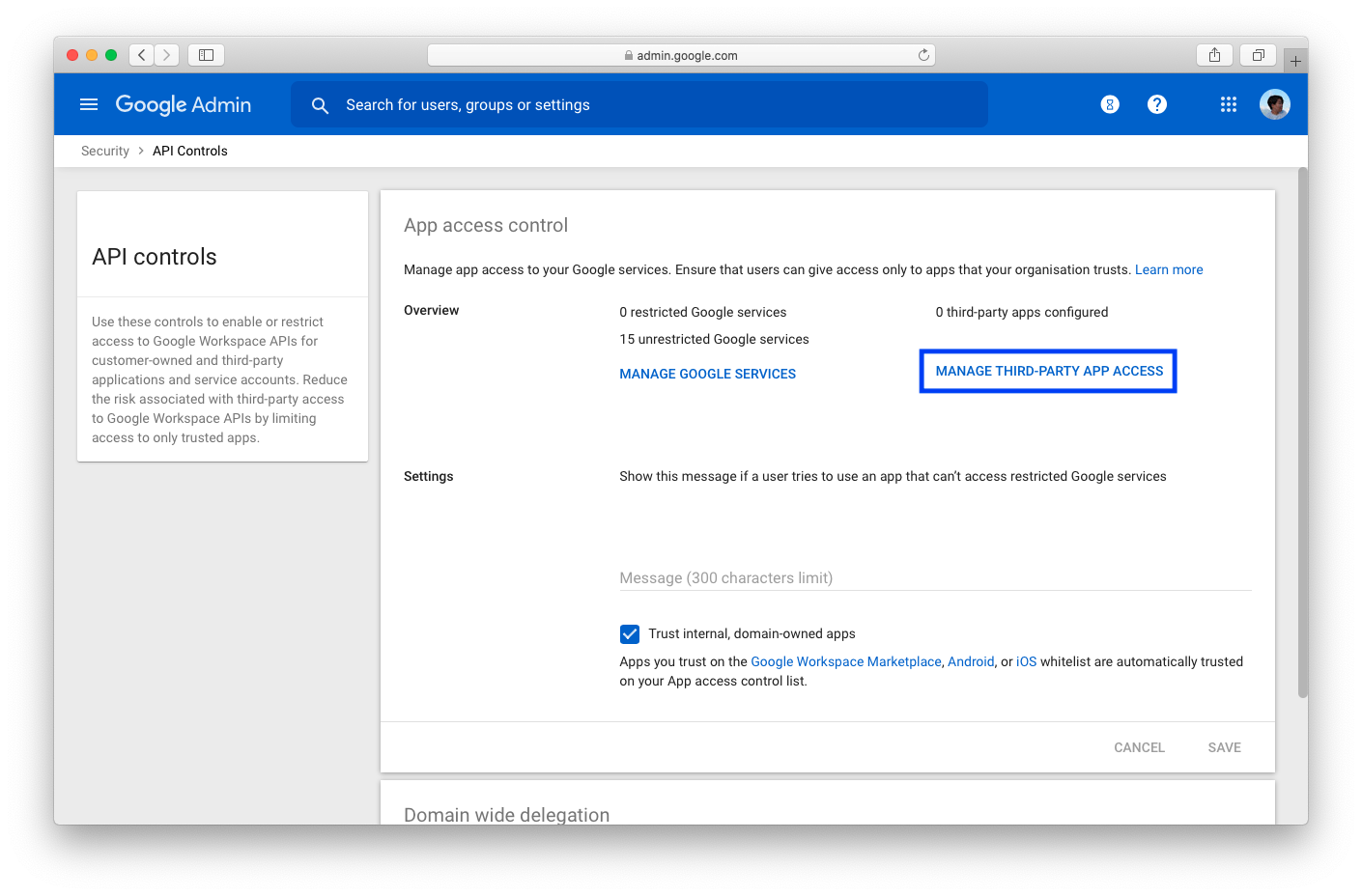
Langkah 4: Konfigurasikan Aplikasi Baru
Klik Konfigurasikan Aplikasi Baru dan pilih Nama Aplikasi OAuth atau ID Klien.
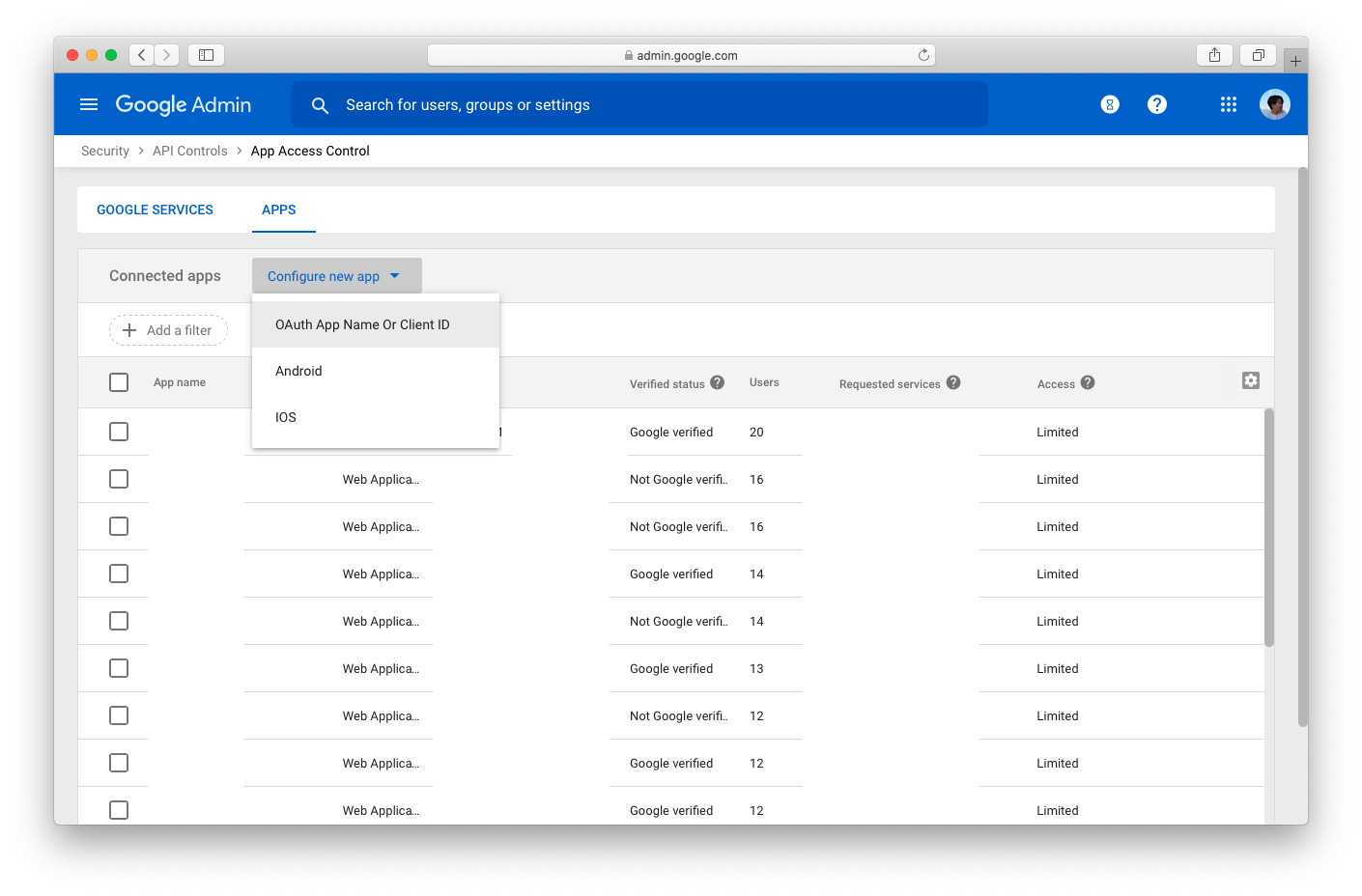
Langkah 5: Cari Aplikasi respond.io
Di bawah Pencarian nama Aplikasi OAuth atau ID klien, masukkan ID klien. Pilih aplikasi respond.io .
784630659939-o1ulpn0fja7p8563r3oplp1hj9gj9tnp.apps.googleusercontent.com
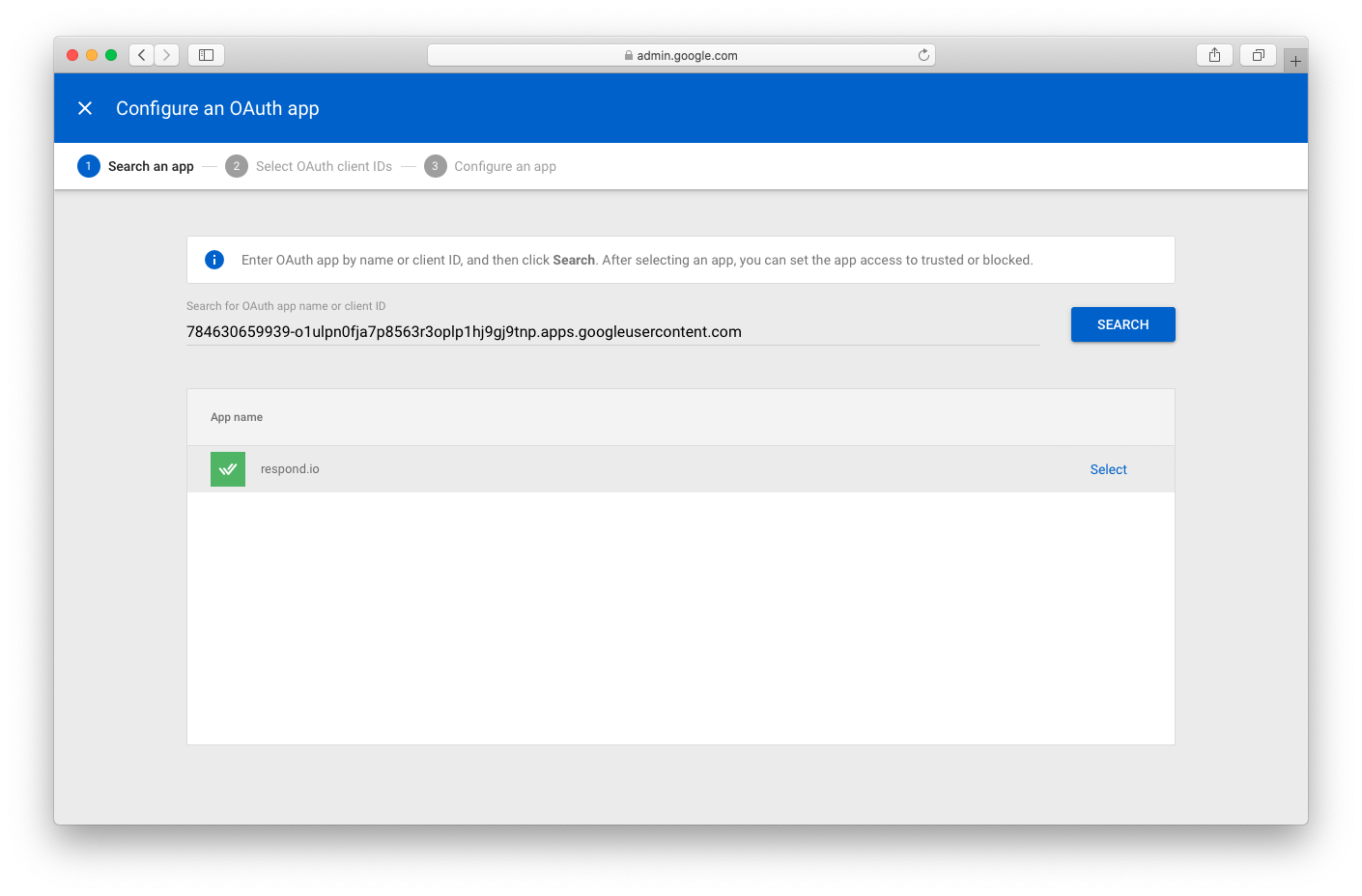
Langkah 6: Pilih ID Klien OAuth
Pilih ID Klien OAuth dari daftar yang cocok dengan ID yang diberikan di atas.
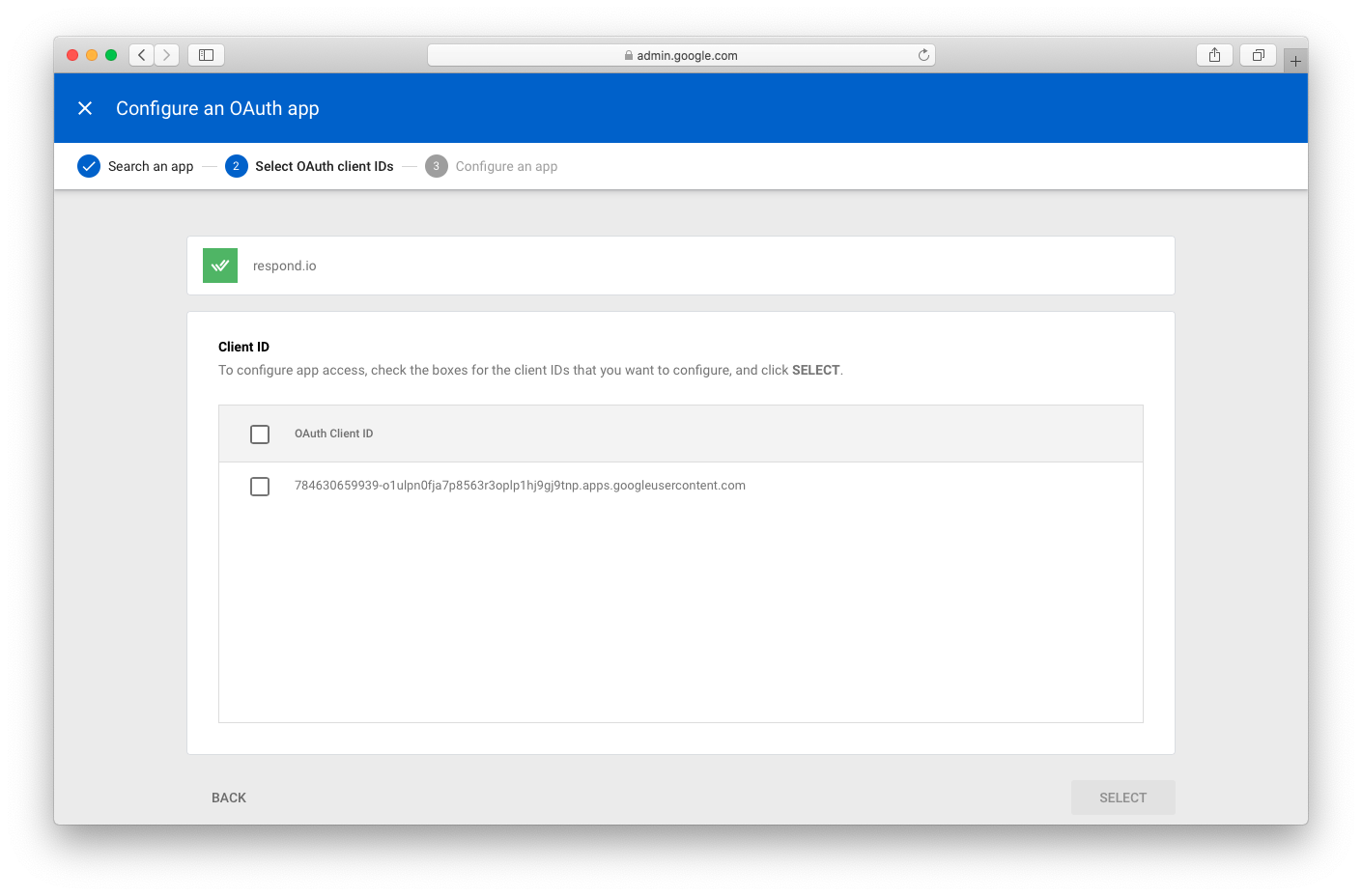
Langkah 7: Konfirmasi dan Tambahkan
Pilih Tepercaya untuk mengizinkan akses. Tekan Konfigurasi untuk menambahkan aplikasi Google respond.io ke daftar tepercaya Google Workspace Anda.
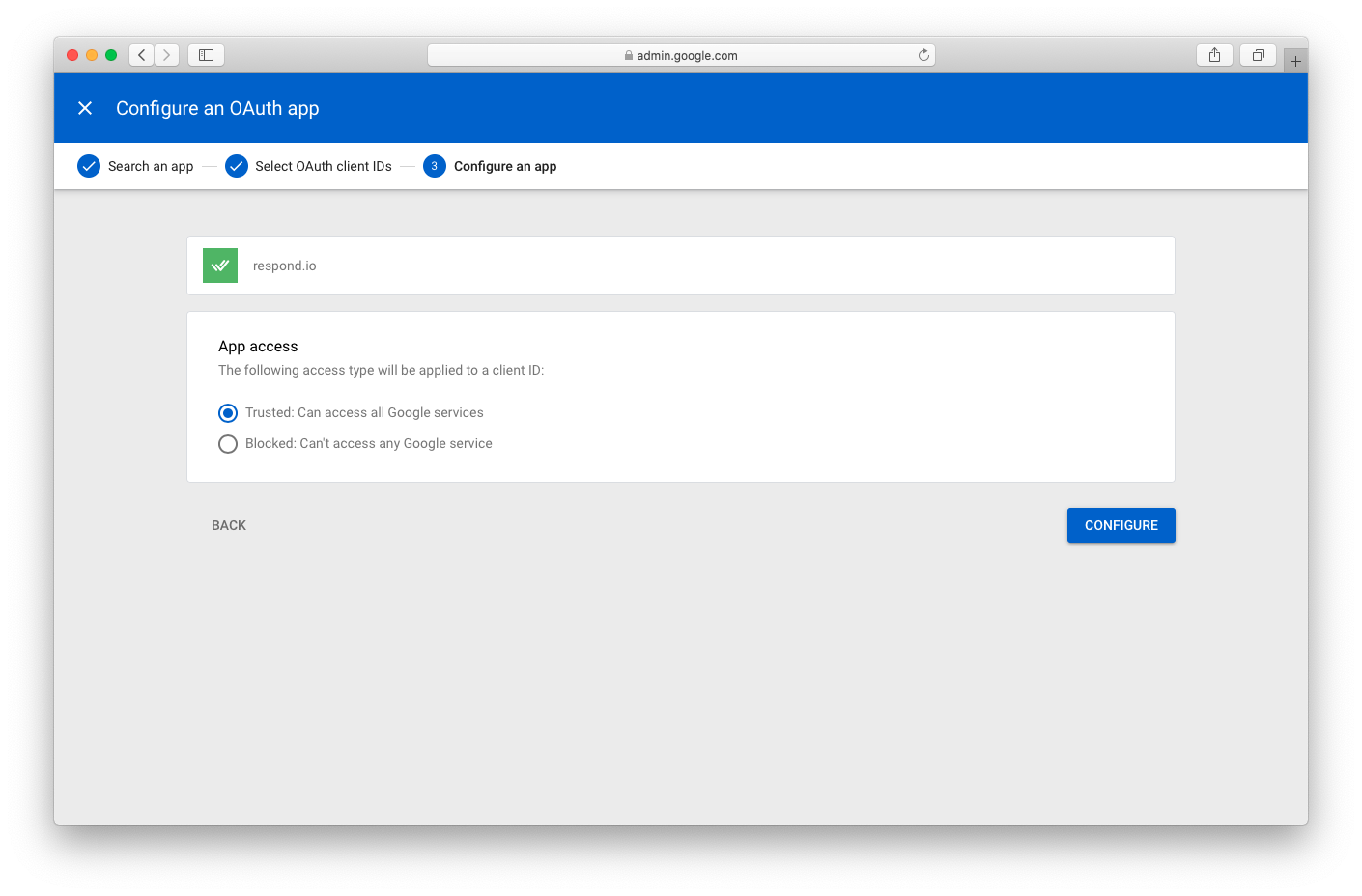
Aplikasi ini sekarang masuk daftar putih dan Anda dapat melanjutkan untuk menghubungkan Gmail organisasi Anda'ke respond.io.
Tonton video di bawah untuk panduan langkah demi langkah tentang Cara Menghubungkan Google Workspace ke respond.io.
Langkah 1:Navigasi kePengaturan Ruang Kerja> KlikTambahkan Saluran
Langkah 2:Temukan Saluran Google Workspace > KlikHubungkan
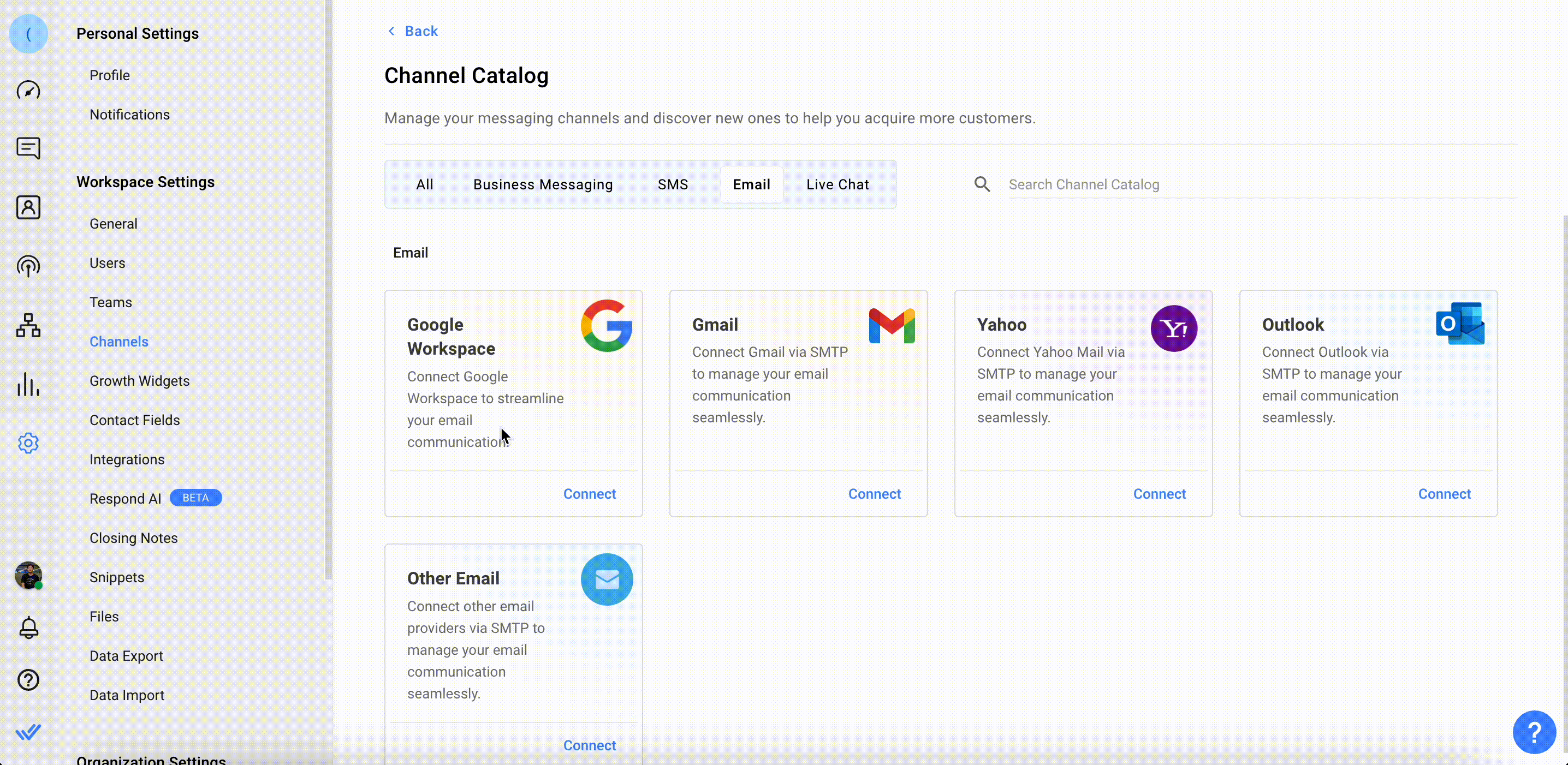
Langkah 3:KlikHubungkan > centang kotak “Saya telah memasukkan aplikasi ke dalam daftar putih / memberi tahu administrator saya untuk melakukannya”
Langkah 4:Klik Hubungkan dengan Google. Ini akan mengarahkan Anda untuk masuk dengan akun Google yang Anda inginkan.
Langkah 5: Setelah Anda masuk dengan akun Google yang diinginkan, dialog akan menampilkan akun Gmail. KlikBuat Saluranuntuk mengonfirmasi.
Setelah Anda'menyelesaikan pengaturan, semua email yang dikirim ke Gmail Anda sekarang akan diterima di Ruang Kerja Anda.
Peringatan: Jika Anda mengalami kesalahan saat menghubungkan ke Gmail, pastikan Anda'telah mengaktifkan cookie dan pop-up di peramban Anda.
Saluran Google Workspace dapat dikonfigurasi dengan nama Saluran yang unik.
Kemampuan untuk menyembunyikan merek respond.io hanya tersedia untuk organisasi yang memiliki langganan.
Langkah 1:Navigasi kePengaturan Ruang Kerja> KlikSaluran.
Langkah 2:Temukan Saluran Google Workspace > KlikKelola > Konfigurasi.
Anda dapat mengonfigurasi hal berikut:
Nama saluran- Nama yang digunakan secara internal untuk mengidentifikasi akun.
Nama pengirim- Nama pengirim adalah apa yang akan dilihat pelanggan Anda di kotak masuk mereka sebagai pengirim email. Secara default, nama pengirim menyertakan nama agen yang ditugaskan ke percakapan (menggunakan variabel kami) dan nama perusahaan.
Nama pengirim alur kerja- Nama pengirim adalah apa yang dilihat pelanggan Anda di kotak masuk mereka sebagai pengirim email saat dikirim melalui alur kerja. Secara default, nama pengirim ditetapkan sebagai nama perusahaan.
Tanda Tangan - Anda memiliki opsi untuk membuat tanda tangan Anda sendiri yang akan secara otomatis ditambahkan ke semua email keluar Anda. Bila diinginkan, Anda dapat memilih untuk menyembunyikan tanda tangan dengan menghapus tanda centang pada kotak centang. Secara default, tanda tangan akan menggunakan format berikut:SalamNama depan dan belakang agen yang ditugaskan (menggunakan variabel kami)Nama perusahaan
Selain itu, Anda memiliki kemampuan untuk menyertakan gambar dan menyesuaikan tanda tangan Anda menggunakan editor teks kaya kami untuk membuat format yang Anda inginkan. Secara default, tanda tangan ini akan diterapkan ke pelanggan yang menghubungkan saluran email baru. Untuk pengguna yang sudah ada, pengaturan sebelumnya akan tetap berlaku sampai Anda mengubah konfigurasi Anda.
Sembunyikan merek respond.io dalam balasan- Opsi untuk menyembunyikan merek respond.io dalam balasan ke kontak Gmail Anda (Tersedia untuk organisasi dengan langganan).
Alamat email yang disalin default: Opsi ini memungkinkan email yang ditambahkan di sini untuk disalin secara otomatis di setiap email keluar.
Latar Belakang HTML: Opsi ini mengaktifkan atau menonaktifkan latar belakang HTML pada email yang dikirim.
Pengaturan Tambahan- Kredensial email dan pengaturan IMAP/SMTP digunakan untuk menghubungkan kotak masuk untuk menerima dan mengirim email ke/dari platform.
Langkah 3:KlikSelesaiuntuk memperbarui konfigurasi Saluran.
Untuk menghubungkan Saluran Gmail, diperlukan Akun Google Workspace. Anda dapat membuat Akun Google di sini.
Akun Google Workspace tersedia dalam 3 versi: Business Starter, Business Standard, dan Business Plus. Anda dapat memeriksa detail lebih lanjut tentang rencana tersebut di sini.
Saluran Gmail akan mengirimkan email dari akun utama yang terhubung.
Tidak, menghubungkan akun Gmail grup ke saluran Gmail tidak dimungkinkan karena keterbatasan dalam Gmail. Anda hanya dapat menghubungkan akun email individual ke platform respond.io.